数日前よりBUFFALO製一般用NAS LinkStationシリーズの新ファームウェアが公開されております。
このシリーズを御利用の方は、普段とは異なるNAS Navigator2画面の表示や、NAS本体のインフォメーションランプの黄色点灯などでお気づきかもしれません。
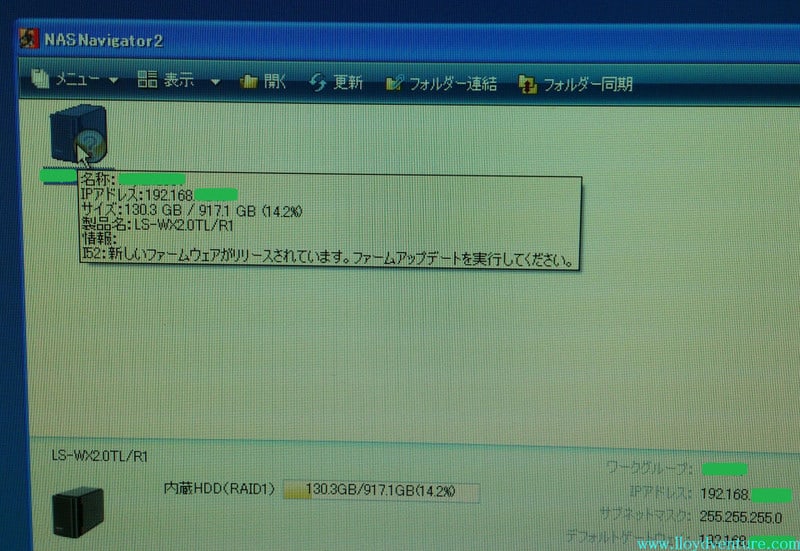
今回のアップデートには ファイル共有フォルダを管理するシステム「Samba」のセキュリティに関わる修正があるようですね。
ファームウェアアップデートは下手をすると故障に繋がるちょっと危険な操作です。
それを踏まえ弊社でも実行してみました。
まず、念の為全ファイルを他NASにバックアップしました。
ファームウェアアップデートが失敗した事例(後述 関連記事リンク)がありますので、万が一の場合に備えたわけです。
ファームウエアのアップデートは2つの方法があります。
・ブラウザで開くNAS管理画面から実行する。
(既存ファームが古すぎるとこの機能がない場合もある)
・事前にアップデートプログラムをダウンロードし、手動実行する。
今回は後述の方法で行いました。
まず、アップデータダウンロードのサイトを確認。
機種固有での注意、事前作業が必要なケースがありますので、説明をしっかり読みます。
よし、今回のケースでは問題なさそうです。
ファイル「ls_series-160.exe」をサイトからダウンロードし実行。

これによりフォルダ「C:¥BUFFALO¥ls_series-160」が作成され中にアップデートプログラムが展開されます。
また、デスクトップには前述フォルダへのショートカットが作られます。
ここからは念の為、アップデートを実行するパソコンのセキュリティソフトを一時的に停止させます。
パーソナルファイアウォールが必要な通信を誤ってブロックしても困りますから。
では「LSUpdateer.exe」を実行。

管理者パスワードを入力

あとは待つだけです。
このあたりの処理に結構時間がかかります。
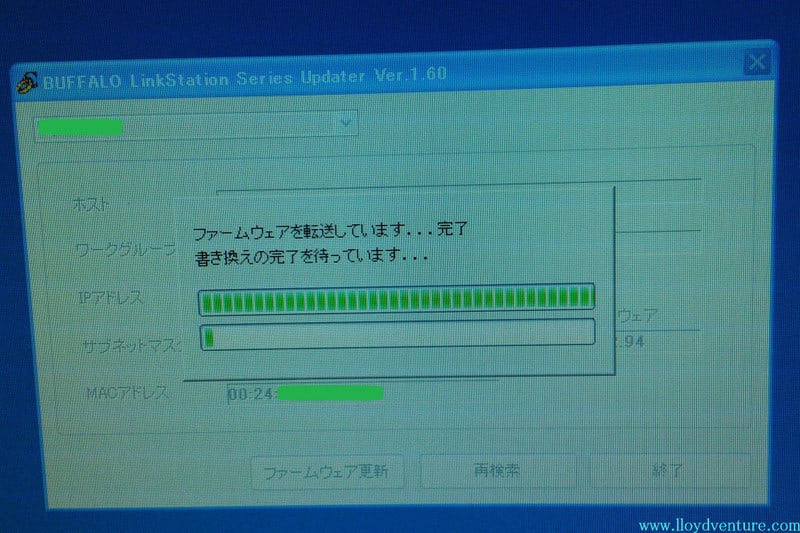
「もしやハングアップ?」
不安を感じる時間がジリジリと。
無事終了しました。

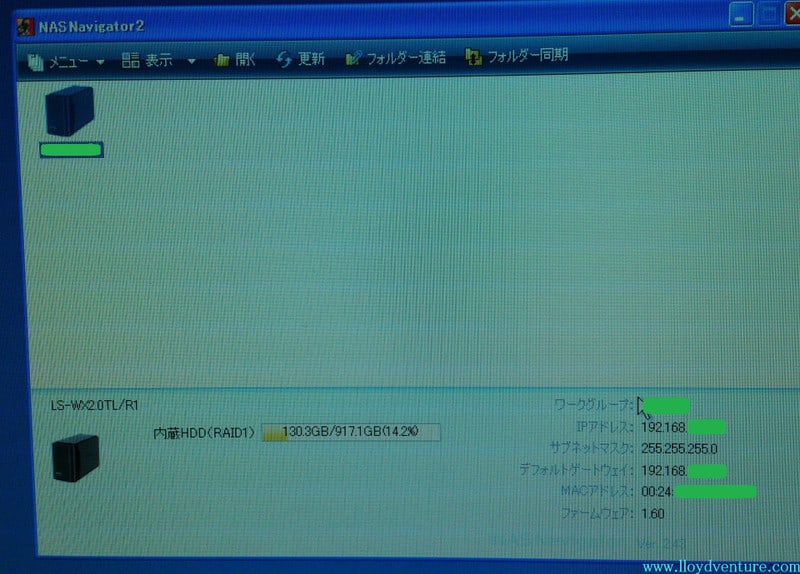
正常完了しましたので、アップデート作業に用いられたフォルダとダウンロードファイルはもう不要です。
・ダウンロードしたファイル「ls_series-160.exe」
・フォルダ「C:¥BUFFALO¥ls_series-160」
・デスクトップに作られた、フォルダ「C:¥BUFFALO¥ls_series-160」へのショートカット
これらを削除しました。
今回のアップデート処理に要した時間は 約40分でした。
やはり結構長時間かかりましたね。
所要時間は、実行する環境(NAS内搭載HDDの型番、HDDの空き容量、更新前のファームウェアVer. 等)によって大きく異なることもあると考えられます。
前述40分は参考程度にお考えください。
皆さん、説明をしっかり読み、リスクを考慮した上で実行してくださいね。
< 本ブログ内関連記事一覧へのリンク >










